Análisis del uso de la aplicación
Los propietarios de las aplicaciones deben tener la capacidad de evaluar y visualizar la aplicación completa desde las perspectivas de rendimiento y uso.
El Panel de aplicaciones improvisado te permite ver todos los rendimientos de las aplicaciones y las métricas de uso juntos. Cuando haces clic en una aplicación, además de las métricas de rendimiento de aplicación existentes, la ficha Web Insight muestra los detalles de las métricas que te ayudan a:
-
Comprender el uso de tu aplicación.
-
Correlacionar cualquier desviación de rendimiento con las métricas de uso.

Notas:
-
A partir de la versión 14.1-51.x, los análisis de Web Insight son visibles para los servidores virtuales configurados con una dirección IPv6.
-
A partir de la versión 14.1-1.16 o posterior, cuando profundizas en una métrica, la vista de análisis en el gráfico de series temporales muestra valores nulos (por ejemplo, 0 ms y 0 solicitudes) para la duración seleccionada. Anteriormente, si no se recibía tráfico o transacciones durante la duración seleccionada, la vista de análisis mostraba los gráficos omitiendo esos valores nulos.
-
Para cada métrica, puedes ver opciones que indican el valor máximo y el valor total. Por ejemplo:
-
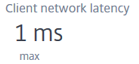 - La latencia máxima de la red del cliente para la duración seleccionada. Considera que tienes una latencia de red para el cliente 1 = 30 ms, el cliente 2 = 15 ms y el cliente 3 = 3 ms. En este escenario, la Latencia de red del cliente muestra 30 ms.
- La latencia máxima de la red del cliente para la duración seleccionada. Considera que tienes una latencia de red para el cliente 1 = 30 ms, el cliente 2 = 15 ms y el cliente 3 = 3 ms. En este escenario, la Latencia de red del cliente muestra 30 ms. -
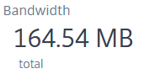 - El ancho de banda total consumido en todos los clientes/servidores disponibles durante la duración seleccionada. Considera que tienes un consumo de ancho de banda para el cliente 1 = 30 MB, el cliente 2 = 45 MB y el cliente 3 = 40 MB. En este escenario, el ancho de banda muestra (30 MB + 45 MB + 40 MB) = 115 MB.
- El ancho de banda total consumido en todos los clientes/servidores disponibles durante la duración seleccionada. Considera que tienes un consumo de ancho de banda para el cliente 1 = 30 MB, el cliente 2 = 45 MB y el cliente 3 = 40 MB. En este escenario, el ancho de banda muestra (30 MB + 45 MB + 40 MB) = 115 MB.
-
-
Las siguientes son las métricas que puedes ver desde la ficha Web Insight para la duración seleccionada:
-
Resumen de la aplicación - Muestra una descripción general de las métricas de la aplicación.
-
Solicitudes – Muestra el total de solicitudes recibidas por la aplicación. La ficha Solicitudes muestra la vista de gráfico para el total de solicitudes y las 5 principales solicitudes de cliente. Puedes usar la opción de alternar para personalizar la vista.
-
Ancho de banda – Muestra el ancho de banda total procesado por la aplicación. La ficha Ancho de banda muestra la vista de gráfico para el ancho de banda total y el ancho de banda de los 5 principales servidores. Puedes usar la opción de alternar para personalizar la vista.
-
Tiempo de respuesta – Muestra el tiempo de respuesta promedio de la aplicación. La ficha Tiempo de solicitud muestra la vista de gráfico del desglose del tiempo de respuesta y la latencia del cliente, la latencia del servidor y el tiempo de procesamiento del servidor para la duración seleccionada. Puedes usar la opción de alternar para personalizar la vista.
-
Latencia de red del cliente – Muestra la latencia promedio del cliente. La ficha Latencia de red del cliente muestra la vista de gráfico del desglose de la latencia para la duración seleccionada.
-
Latencia de red del servidor – Muestra la latencia promedio del servidor. La ficha Latencia de red del servidor muestra la vista de gráfico del desglose de la latencia para la duración seleccionada.
-
Tiempo de procesamiento del servidor – Muestra el tiempo de procesamiento promedio del servidor. La ficha Tiempo de procesamiento del servidor muestra la vista de gráfico del desglose del tiempo de procesamiento para la duración seleccionada.
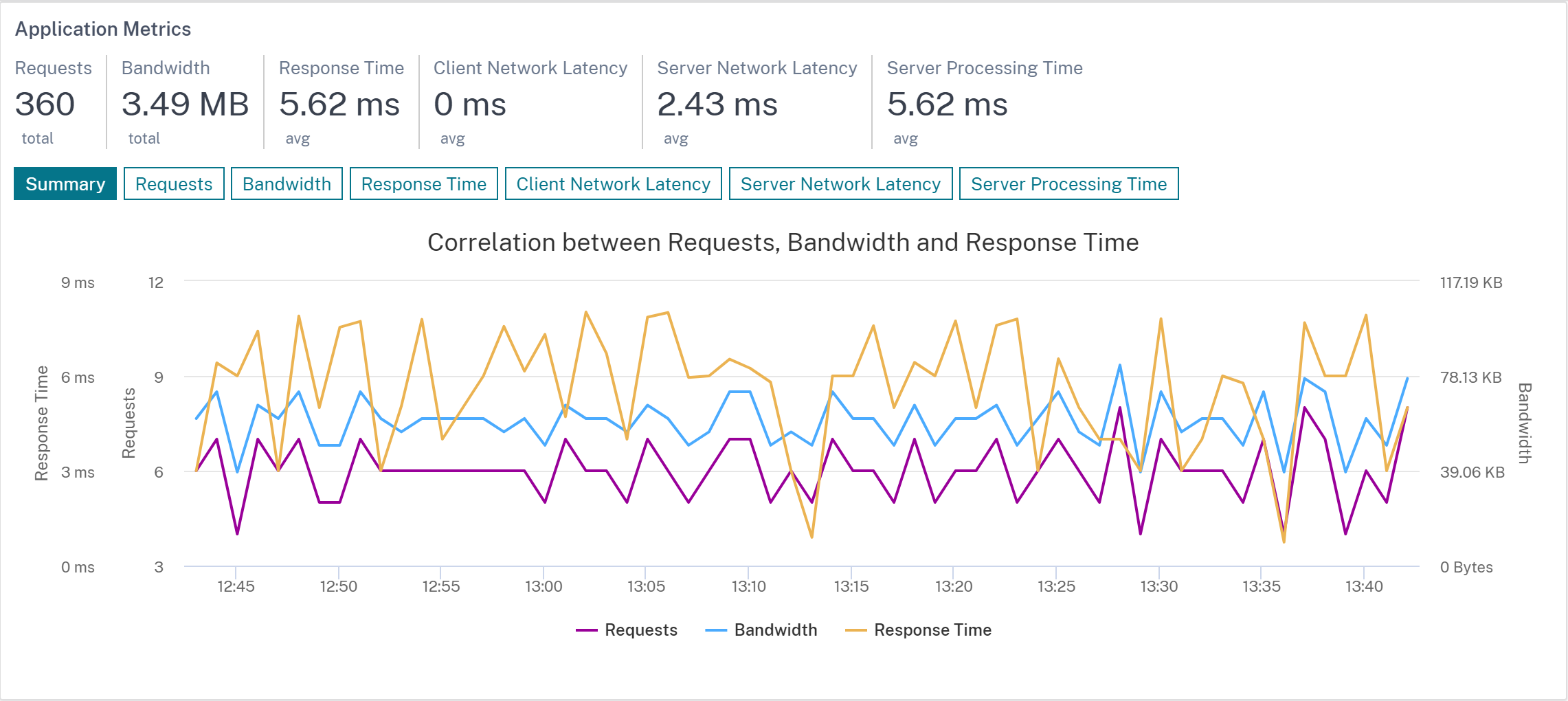
La ficha Resumen te permite visualizar la correlación entre las solicitudes, el ancho de banda y el tiempo de respuesta en la vista de gráfico.
-
-
Clientes – Muestra la información para los clientes que acceden a la aplicación:
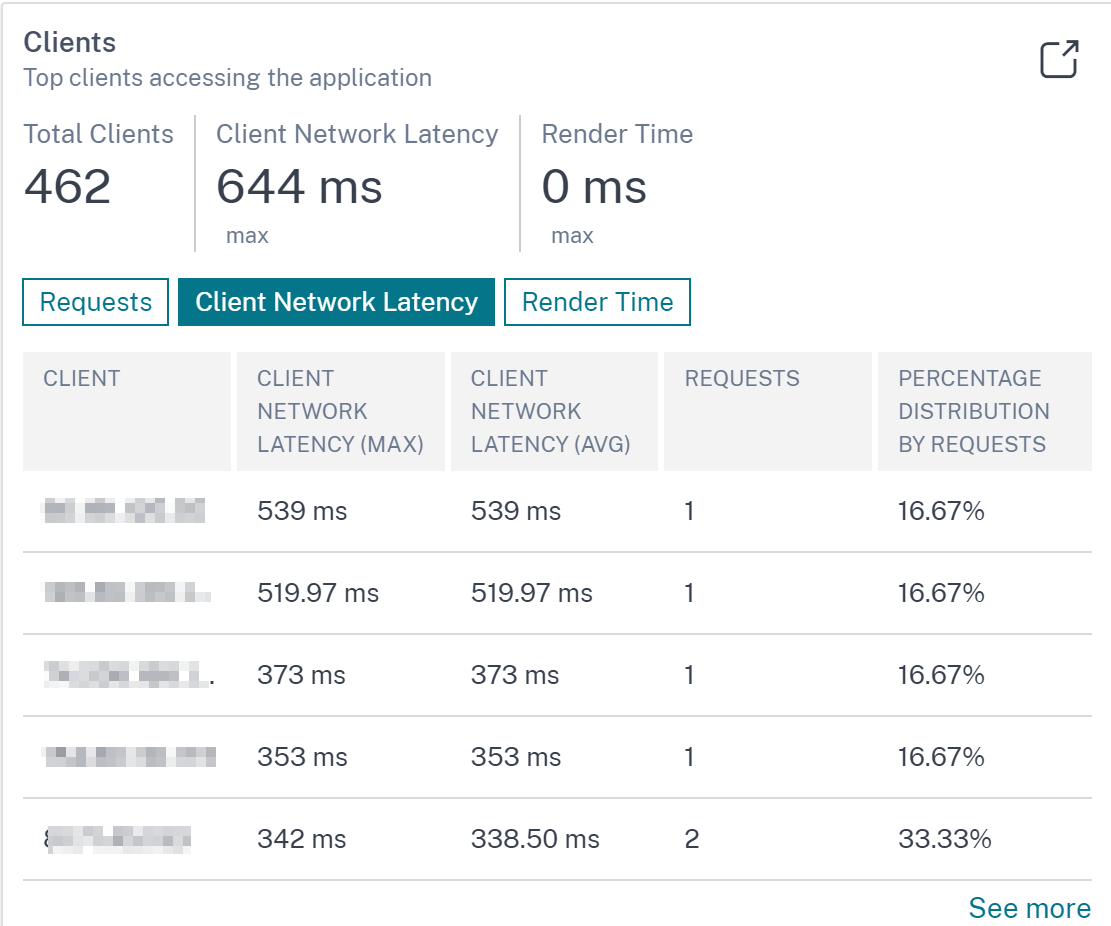
-
Total de clientes – Muestra el total de clientes que acceden a la aplicación. Haz clic en la ficha Solicitudes para ver:
-
Cliente – La dirección IP del cliente.
-
Latencia de red del cliente (promedio) – La latencia de red promedio del cliente.
-
Latencia de red del cliente (máx.) – La latencia de red máxima del cliente.
-
Solicitudes – El total de solicitudes del cliente.
-
Distribución porcentual por solicitudes – La distribución porcentual basada en las solicitudes. Por ejemplo, si el total de clientes es 4 y cada cliente tiene 100 solicitudes, la distribución porcentual para cada cliente es del 25%.
-
-
Latencia de red del cliente – Muestra la latencia de red del cliente a NetScaler. Haz clic en la ficha Latencia de red del cliente para ver:
-
Cliente – La dirección IP del cliente.
-
Latencia de red del cliente (promedio) – La latencia de red promedio del cliente.
-
Latencia de red del cliente (máx.) – La latencia de red máxima del cliente.
-
Solicitudes – El total de solicitudes del cliente.
-
Distribución porcentual por solicitudes – La distribución porcentual basada en las solicitudes.
-
-
Tiempo de renderizado – Muestra el tiempo que tarda en renderizarse la respuesta del servidor. Haz clic en la ficha Tiempo de renderizado para ver:
-
Cliente – La dirección IP del cliente.
-
Tiempo de renderizado (promedio) – El tiempo de renderizado promedio del cliente.
-
Solicitudes – El total de solicitudes del cliente.
-
Distribución porcentual por solicitudes – La distribución porcentual basada en las solicitudes.
-
-
-
Servidores – Muestra la información para los servidores que acceden a la aplicación.
Nota
Para las solicitudes de caché integradas, puedes ver la dirección IP del servidor virtual de NetScaler con una notificación de IC. Para obtener más información, consulta Solicitudes de caché integradas.
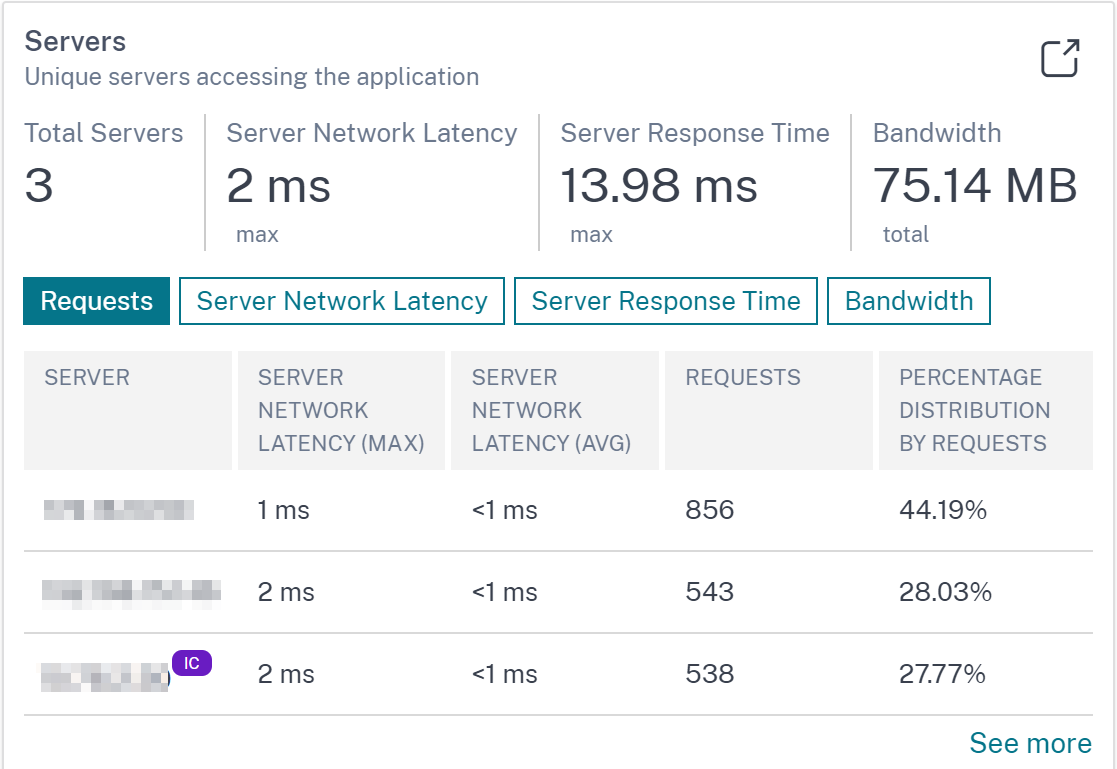
-
Total de servidores – Muestra el total de servidores que acceden a la aplicación. Haz clic en la ficha Solicitudes para ver:
-
Servidor – La dirección IP del servidor.
-
Latencia de red del servidor (promedio) – La latencia de red promedio del servidor.
-
Latencia de red del servidor (máx.) – La latencia de red máxima del servidor.
-
Solicitudes – El total de solicitudes del servidor.
-
Distribución porcentual por solicitudes – La distribución porcentual basada en las solicitudes. Por ejemplo, si el total de servidores es 10 y cada servidor tiene 1000 solicitudes, la distribución porcentual para cada servidor es del 10%.
-
-
Latencia de red del servidor (máx.) – Muestra la latencia de red máxima del servidor a NetScaler. Haz clic en la ficha Latencia de red del servidor para ver:
-
Servidor – La dirección IP del servidor.
-
Latencia de red del servidor (promedio) – La latencia de red promedio del servidor.
-
Latencia de red del servidor (máx.) – La latencia de red máxima del servidor.
-
Solicitudes – El total de solicitudes del servidor.
-
Distribución porcentual por solicitudes – La distribución porcentual basada en el total de solicitudes.
-
-
Tiempo de respuesta del servidor (máx.) – Muestra el tiempo máximo que tarda el servidor en responder a las solicitudes. Haz clic en la ficha Tiempo de respuesta del servidor para ver:
-
Servidor – La dirección IP del servidor.
-
Tiempo de respuesta del servidor (promedio) – El tiempo de respuesta promedio del servidor.
-
Tiempo de respuesta del servidor (máx.) – El tiempo de respuesta máximo del servidor.
-
Solicitudes – El total de solicitudes del servidor.
-
Distribución porcentual por solicitudes – La distribución porcentual basada en el total de solicitudes.
-
-
Ancho de banda – Muestra el ancho de banda total consumido por los servidores. Haz clic en la ficha Ancho de banda para ver:
-
Servidor – La dirección IP del servidor.
-
Ancho de banda – El ancho de banda total consumido desde el servidor.
-
Solicitudes – El total de solicitudes del servidor.
-
Distribución porcentual por solicitudes – La distribución porcentual basada en el total de solicitudes.
-
-
-
Ubicaciones geográficas – Muestra la información para los clientes que acceden a la aplicación desde una ubicación particular:
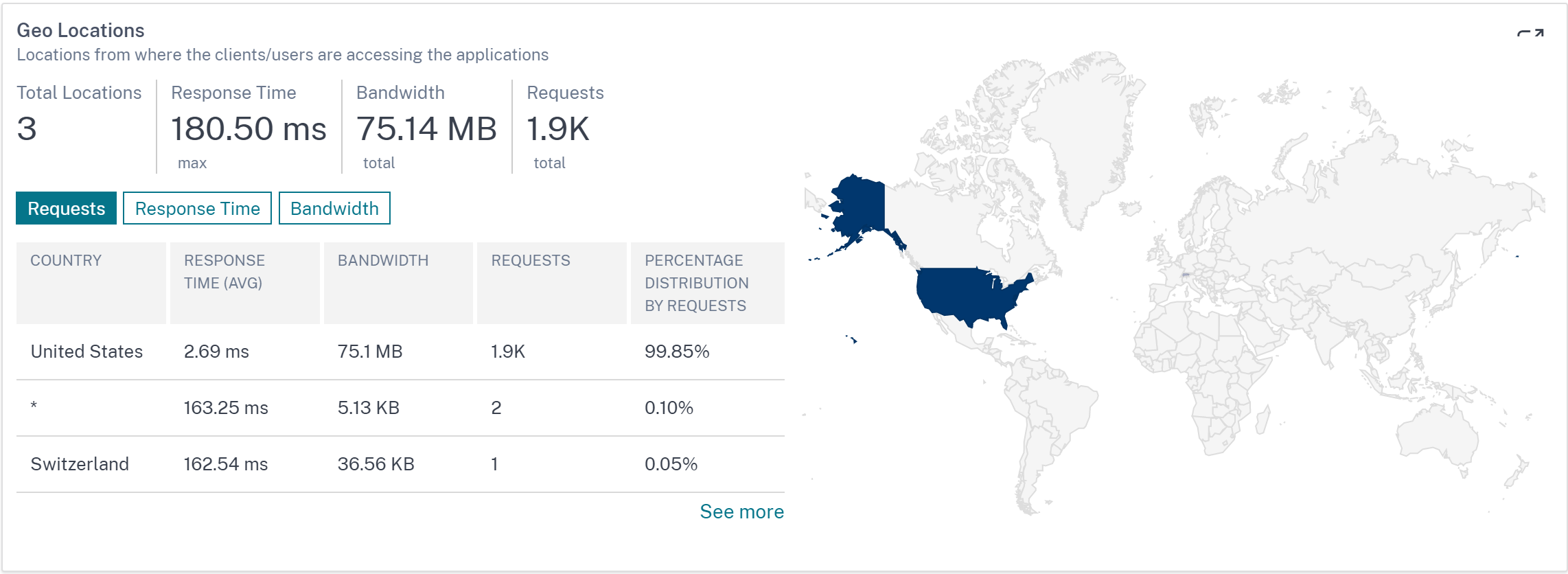
-
Total de ubicaciones – Muestra el total de ubicaciones de clientes que acceden a la aplicación.
-
Tiempo de respuesta – Muestra el tiempo de respuesta desde la ubicación del cliente.
-
Ancho de banda – Muestra el ancho de banda total consumido por los clientes en todas las ubicaciones.
-
Solicitudes – Muestra el total de solicitudes de todas las ubicaciones de clientes.
Haz clic en cada ficha para ver:
-
País – El nombre de la ubicación.
-
Tiempo de respuesta – El tiempo de respuesta promedio desde la ubicación del cliente.
-
Ancho de banda – El ancho de banda consumido desde la ubicación del cliente.
-
Solicitudes – El total de solicitudes desde la ubicación del cliente.
-
Distribución porcentual por solicitudes – La distribución porcentual basada en el total de solicitudes. Por ejemplo, si el total de ubicaciones es 10, el total de solicitudes es 1 millón y el País A recibe 0,9 millones, la distribución porcentual para el País A es del 90%. Los demás países reciben la distribución porcentual restante en función de las solicitudes recibidas en cada país.
-
-
-
URL – Muestra la información para las URL con alto tiempo de carga y renderizado:

-
Total de URL – Muestra el total de URL. Haz clic en la ficha Solicitudes para ver:
-
URL – El nombre de la URL.
-
Tiempo de carga (promedio) – El tiempo promedio que tarda la URL en cargarse.
-
Solicitudes – El total de solicitudes de la URL.
-
Distribución porcentual por solicitudes – La distribución porcentual basada en el total de solicitudes y en cada URL.
-
-
Tiempo de carga – Muestra el tiempo que tarda la URL en cargarse. Haz clic en la ficha Tiempo de carga para ver:
-
URL – El nombre de la URL.
-
Tiempo de carga (promedio) – El tiempo promedio que tarda la URL en cargarse.
-
Solicitudes – El total de solicitudes de la URL.
-
Distribución porcentual por solicitudes – La distribución porcentual basada en el total de solicitudes.
-
-
Tiempo de renderizado – Muestra el tiempo que tarda la URL en renderizarse y mostrarse. Haz clic en la ficha Tiempo de renderizado para ver:
-
URL – El nombre de la URL.
-
Tiempo de renderizado (promedio) – El tiempo promedio que tarda la URL en renderizarse.
-
Solicitudes – El total de solicitudes de la URL.
-
Distribución porcentual por solicitudes – La distribución porcentual basada en el total de solicitudes.
-
-
-
Estado de respuesta HTTP – Muestra la información para una solicitud HTTP completada específica.
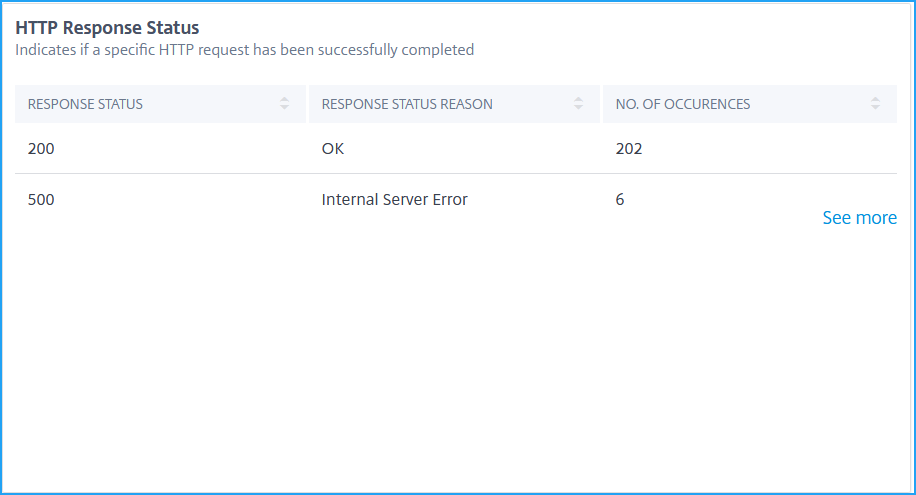
-
Estado de respuesta – Muestra el código de respuesta, como 2xx, 4xx, 5xx, etc.
-
Motivo del estado de respuesta – Muestra el motivo de la respuesta, como error interno del servidor, No encontrado, etc.
-
Número de ocurrencias – Muestra el número total de ocurrencias.
-
-
Sistema operativo – Muestra la información para el SO que accede a la aplicación.
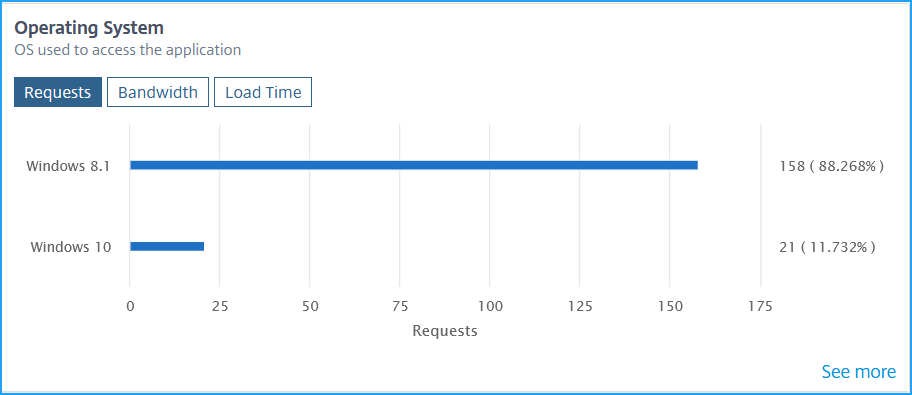
-
Solicitudes – Muestra el total de solicitudes de cada sistema operativo.
-
Ancho de banda – Muestra el ancho de banda total consumido por cada sistema operativo.
-
Tiempo de carga – Muestra el tiempo total que tarda cada sistema operativo en cargarse desde el servidor.
-
-
Navegadores – Muestra la información para los tipos de navegador utilizados por los clientes para acceder a la aplicación.
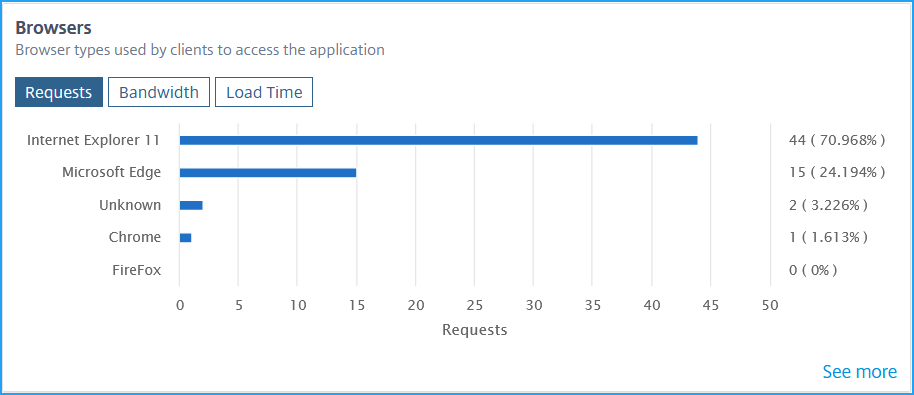
-
Solicitudes – Muestra el total de solicitudes de cada navegador.
-
Ancho de banda – Muestra el ancho de banda total consumido por cada navegador.
-
Tiempo de carga – Muestra el tiempo total que tarda un navegador en cargarse desde el servidor.
-
-
Errores SSL – Muestra la información para los errores SSL del servidor front-end y del servidor back-end.
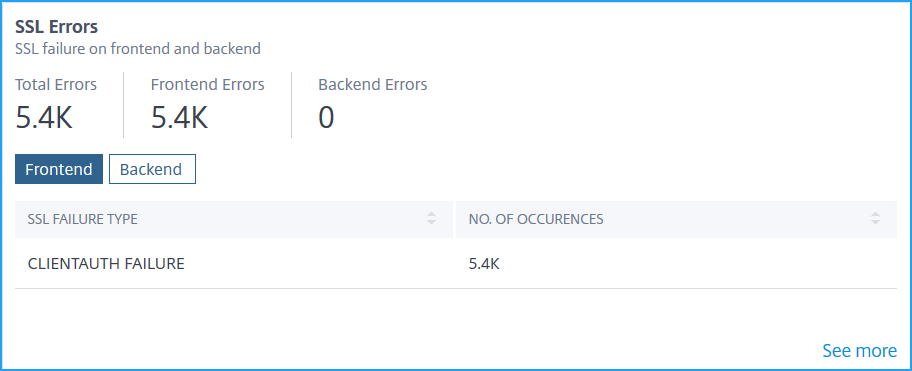
-
Total de errores – Muestra el total de ocurrencias de errores SSL.
-
Front-end – Muestra el total de errores SSL del servidor front-end. Haz clic en la ficha Front-end para ver el tipo de error SSL y el total de ocurrencias.
-
Back-end – Muestra el total de errores SSL del servidor back-end. Haz clic en la ficha Back-end para ver el tipo de error SSL y el total de ocurrencias.
-
-
Uso de SSL – Muestra la información para el uso de SSL, como certificados SSL, protocolos, cifrados y fuerza de clave.
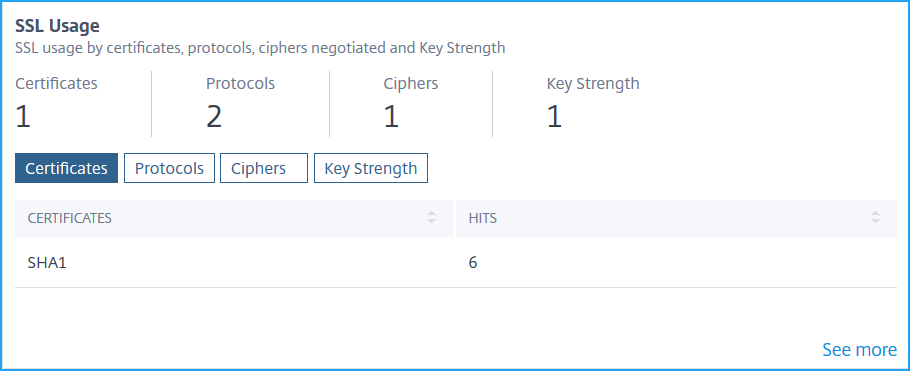
-
Certificados – Muestra el total de certificados SSL. Haz clic en la ficha Certificados para ver el nombre del certificado y el total de aciertos.
-
Protocolos – Muestra el total de protocolos SSL. Haz clic en la ficha Protocolos para ver los detalles con el protocolo SSL/TSL y el total de aciertos.
-
Cifrados – Muestra el total de cifrados. Haz clic en la ficha Cifrados para ver los detalles de cada nombre de suite de cifrado y el total de aciertos.
-
Fuerza de clave – Muestra la fuerza de clave total utilizada en los certificados SSL. Haz clic en la ficha Fuerza de clave para ver los detalles de cada fuerza de clave y el total de aciertos.
-
Ver detalles de métricas en formato gráfico
Para cada métrica, puedes ver más detalles en formato gráfico haciendo clic en la opción Ver más. Haz clic en > para ver los detalles en formato gráfico.
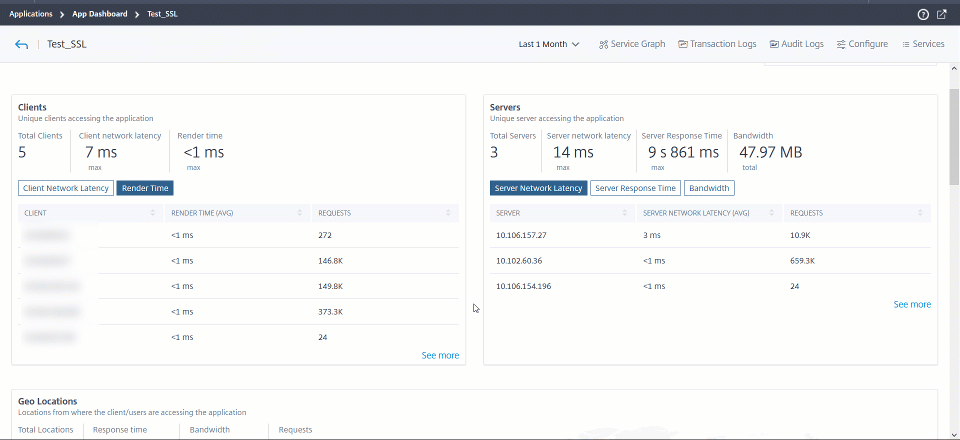
Los siguientes son los detalles que puedes ver para cada métrica después de hacer clic en la opción Ver más:
| Nombre de la información | Métricas | Descripción |
|---|---|---|
| Clientes | Clientes | Denota la lista de clientes |
| Latencia de red del cliente (MÁX.) | Denota la latencia de red máxima del cliente a la instancia de NetScaler | |
| Latencia de red del cliente (PROM.) | Denota la latencia de red promedio del cliente a la instancia de NetScaler | |
| Tiempo de renderizado (PROM.) | Denota el tiempo promedio que tarda el cliente en renderizar la respuesta del servidor | |
| Solicitudes | Denota el total de solicitudes del cliente | |
| Servidores | Servidor | Denota la lista de servidores y el servidor virtual de NetScaler (en caso de solicitudes de caché integradas) |
| Latencia de red del servidor (PROM.) | Denota la latencia de red promedio del servidor a la instancia de NetScaler | |
| Latencia de red del servidor (MÁX.) | Denota la latencia de red máxima del servidor a la instancia de NetScaler | |
| Tiempo de respuesta del servidor (PROM.) | Denota el tiempo promedio que tarda el servidor en procesar las solicitudes | |
| Tiempo de respuesta del servidor (MÁX.) | Denota el tiempo máximo que tarda el servidor en procesar las solicitudes | |
| Solicitudes | Denota el total de aciertos recibidos por el servidor | |
| Aciertos de caché integrados | Denota el total de respuestas que el dispositivo NetScaler sirve desde la caché | |
| Fallos de caché integrados | Denota el total de respuestas que el dispositivo NetScaler sirve desde el servidor de origen | |
| Ubicaciones geográficas | País | Denota las ubicaciones de los clientes |
| Tiempo de respuesta (PROM.) | Denota el tiempo de respuesta promedio desde la ubicación del cliente | |
| Ancho de banda | Denota el ancho de banda total consumido desde la ubicación | |
| Solicitudes | Denota el total de solicitudes desde la ubicación | |
| URL | Tiempo de renderizado (PROM.) | Denota el tiempo promedio que tarda en cargarse la página desde el servidor |
| Tiempo de carga (PROM.) | Denota el tiempo promedio que tarda la URL en renderizarse y mostrarse | |
| Solicitudes | Denota el total de aciertos de la URL | |
| Estado de respuesta HTTP | Estado de respuesta | Denota el nombre del estado de respuesta, como OK, No encontrado, Error interno del servidor, etc. |
| Motivo del estado de respuesta | Denota el código de estado de respuesta recibido del servidor, como 200, 400, 500, etc. | |
| Número de ocurrencias | Denota el total de aciertos del código de respuesta | |
| Sistema operativo | Sistema operativo | Denota el nombre del sistema operativo, como Windows, MAC |
| Tiempo de renderizado | Denota el tiempo total que tarda el sistema operativo en renderizarse desde el servidor | |
| Ancho de banda | Denota el ancho de banda total consumido por el sistema operativo | |
| Solicitudes | Denota el total de solicitudes del sistema operativo | |
| Navegadores | Navegadores | Denota el nombre del navegador, como Mozilla Firefox, Chrome, etc. |
| Tiempo de renderizado | Denota el tiempo total que tarda un navegador en renderizarse desde el servidor | |
| Ancho de banda | Denota el ancho de banda total consumido por el navegador | |
| Solicitudes | Denota el total de solicitudes del navegador | |
| Errores SSL | Tipo de fallo SSL | Denota el nombre del error, como FALLO DE AUTENTICACIÓN DE CLIENTE |
| Número de ocurrencias | Denota el total de ocurrencias para el error SSL | |
| Uso de SSL | Denota el nombre y las versiones del protocolo, como TLS, SSL | |
| Número de ocurrencias | Denota el total de aciertos del protocolo |